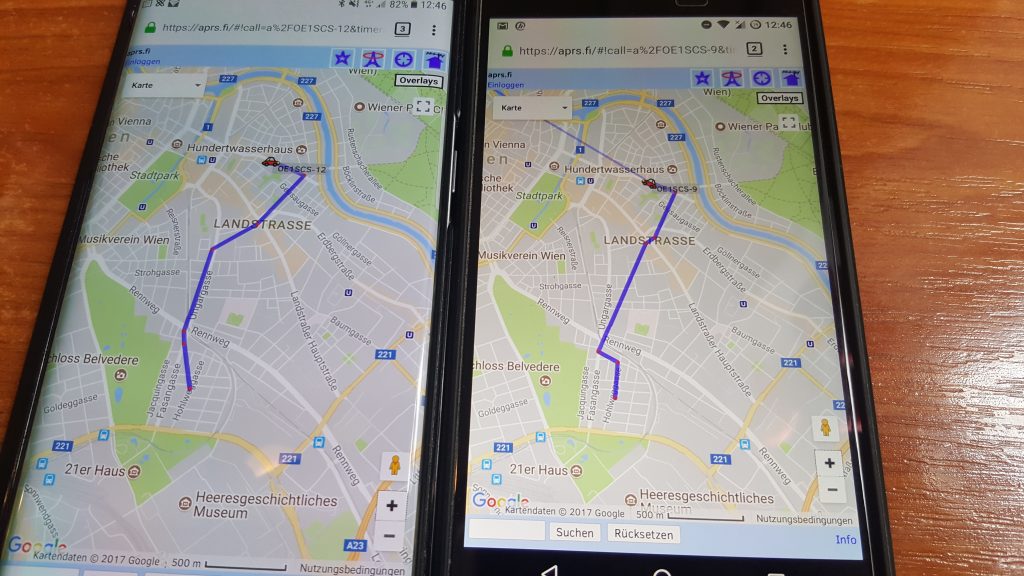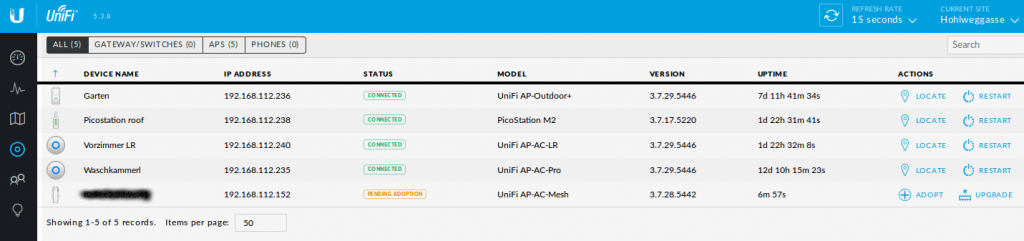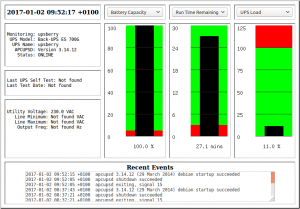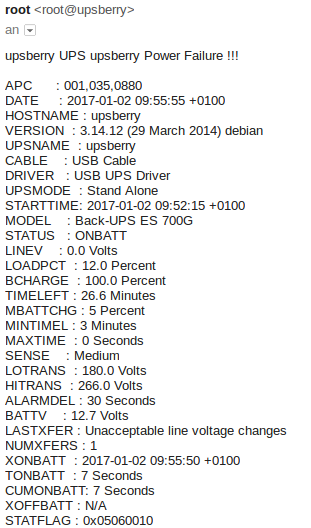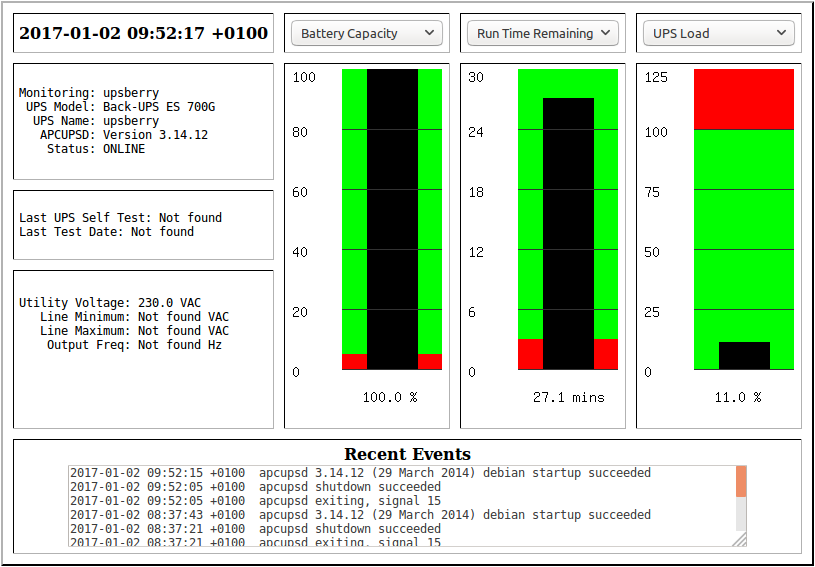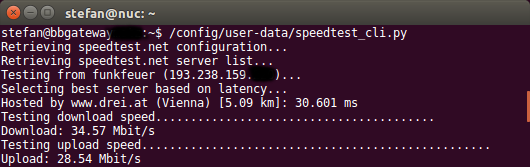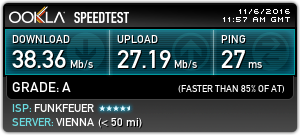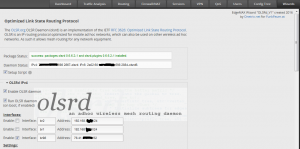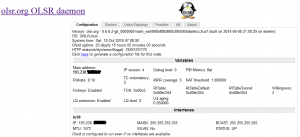Bei vielen Anwendungen nutze ich Power over Ethernet (= PoE). Ist doch praktisch: ein Netzwerkabel wird für die Anwendung oft sowieso benötigt, dann kann man es auch gleich nutzen, um das Endgerät mit Strom zu versorgen. Außerdem ist oft keine Steckdose, wo man sie benötigen würde. Ich habe grundsätzlich nur gute Erfahrungen damit gemacht, teilweise entstehen durch die Nutzung von PoE auch neue Möglichkeiten. Es gibt jedoch verschiedene Standards und Varianten – und die müssen zusammenpassen. Hier also eine kleine Übersicht, die meinen Wissensstand und meine Erfahrungen widerspiegeln.
Im Wesentlichen sehe ich zwei große Varianten an PoE:
- Passives PoE und
- PoE nach 802.3af oder 802.3at (auch aktives PoE genannt, bzw. PoE+ bei 802.3at)
Beachtet, dass diese Varianten nicht miteinander kompatibel sind.
Passives PoE
Bei passivem PoE werden mehrere Adern des 8-poligen-Gigabit-Ethernet-Kabels für die Übertragung von Strom genutzt. Meist werden die Adern 4+5 für + und 7+8 für – genutzt. Hier wird einfach Strom von einem Netzteil (auch Injector genannt) durchgeschickt. Grundsätzlich sollte man hier vorsichtig sein, dass man (a) die richtige PoE-Variante einsetzt, (b) die korrekte Spannung überträgt und (c) das Endgerät das unterstützt. Sonst könnte es passieren, dass eine Netzwerkkarte defekt wird, wenn ihr einfach über diese PINs der Strom geschickt wird.
Es gibt viele gängige Varianten, die sich meist durch die Spannung unterscheiden. Bei Ubiquiti und Mikrotik findet man meist 24V passive PoE, in anderen Anwendungen (zB. Videokameras) kommt oft 12V zum Einsatz. Vereinzelt sieht man 5V, hier habe ich die Erfahrung gemacht, dass bei größeren Kabellängen (bereits so ab 10m) der Spannungsabfall relevant wird, von 5V würde ich also abraten bei passive PoE.
In den meisten Anwendungen sieht man, dass ca. 2,1 bis max. 2,5 Ampere übertragen werden. Je nach Spannung kann man also leicht ausrechnen, wieviel Leistung mit dieser Variante zur Verfügung gestellt werden kann. Bei 24V mit 2,1A sind das bereits gut 50 Watt, bei 12V die Hälfte.
Passives PoE heißt also so, weil es einfach Strom durchschickt, ohne weiterer Überprüfung oder Logik.
PoE & PoE+ nach 802.3af und 802.3at
Man sieht an der Überschrift: diese Variante ist genauer standardisiert. Die IEEE hat im Standard 802.3af und 802.3at genau spezifiziert, wie PoE durch das Netzwerkkabel geschickt wird und viele Hersteller nutzen diesen Standard. Das erhöht natürlich die Kompatibilität und so wird es möglich, einen PoE-fähigen-Switch mit beliebigen Endgeräten zu verbinden.
PoE und PoE+ orientieren sich an 48V (Nominalspannung), tatsächlich sieht der Standard 36V bis 57V vor. Das ist schon vernünftig aufgrund der Robustheit bei längeren Ethernet-Verbindungen.
Meines Wissens nach unterscheiden sich PoE (IEEE 802.3af) und PoE+ (IEEE 802.3at) vor allem aufgrund der maximal vorgesehenen Leistung. Diese wird beim Anschluss des Kabels „detektiert“, dafür gibt es einen ausgeklügelten Mechanismus, der den Widerstand des Engerätes misst und darüber erfährt, welchen Standard und welche Leistungsklasse das Endgerät unterstützt. Tolle Sache, va. ist hier auch abgesichert, dass ein Endgerät ohne PoE-Funktion keinen Schaden nimmt und nicht einfach Spannung durchgeschickt wird, wie bei der passiven Variante.
Grundsätzlich würde ich, wenn möglich, dieser Variante von PoE den Vorzug geben.
Falls euch Details zu den Modi, Spannungen, der Detektion und den Leistungsklassen interessiert, möchte ich auf die Wikipedia-Seite verweisen, da diese sehr ausführlich darüber aufklärt: https://de.wikipedia.org/wiki/Power_over_Ethernet
Anmerken möchte ich noch, dass es auch bei IEEE 802.3af/at eine passive Variante gibt, dort werden die PINs 1+2 für + und 3+6 für – genutzt. Vor allem günstigere Injectoren und Splitter setzen darauf. Bisher habe ich keine Probleme damit gehabt. Splitter nach dem 802.3af/at-Standard haben in allen Kombinationen mit Injectoren & Switches funktioniert.
PoE bei Switches
Es gibt von verschiedenen Herstellern zahlreiche Switches, die PoE unterstützen. Die meisten setzen auch hier auf den 802.3af/at-Standard.
Ich finde es sehr praktisch, dass man von Switches aus direkt die Endgeräte mit Strom versorgen kann. Meistens sind diese Endgeräte WLAN Access Points oder IP Kameras. Ich nutze es aber auch gerne für Raspberry Pi oder Arduinos (und andere IoT-Geräte oder Sensoren).
Ein wesentlicher Vorteil hierbei ist, dass man am Switch (meist per Webinterface) den Port PoE-mäßig resetten kann. Wenn also eine IP Cam nicht mehr reagiert, kann ich bequem einen Restart auslösen. Das ist vor allem praktisch bei weit entfernten Standorten und erhöht die Betriebssicherheit immens. Manche Switches können auch Endgeräte per PING überwachen, und wenn diese ein paar Minuten nicht mehr erreichbar sind, resetten sie PoE am Port automatisch.
Bei einer Sache muss man jedoch achtgeben: PoE Switches haben meist ein „Power Budget“, also eine maximale Leistung (in Watt), die sie auf einzelnen Ports oder insgesamt(!) bedienen können. Es kann also sein, dass auf einem 24-Port-PoE-Switch, der zB. 70 Watt Power Budget unterstützt, nicht auf jedem Port eine Kamera mit PoE versorgt werden kann. Das sollte man sich vorher überlegen und danach den richtigen Switch mit der richtigen Leistung wählen.
PoE Adapter für DIY-Projekte
Ich werde oft gefragt, welche PoE-Injectoren (= führt die Spannung in das Netzwerkkabel und enthält manchmal direkt das Netzteil) ich verwende und wie ich die Endgeräte anschließe, zB. Raspberry PI.
Ich führe hier also ein paar Geräte an, die kostengünstig sind und mit denen ich gute Erfahrungen gemacht habe. Die Teile sind Großteils bei Amazon erhältlich oder – wenn man mehr Zeit für die Lieferung hat – auch bei Aliexpress.
PoE Injector & Splitter
zB. bei Amazon:
- 48V 802.3af/802.3at PoE Injector
- 48V 802.3af PoE Splitter mit 5V USB Typ-A weiblich, max. 2,4A, super praktisch für diverse Endgeräte, die auf USB basieren
- 48V 802.3af PoE Splitter für zB. Raspberry Pi
- 2 Pack: 48V 802.3af PoE Splitter für zB. Raspberry Pi
- …oder im Set
- (hier zum Vergleich ein Set für passives PoE, benötigt ein Netzteil mit Hohlstecker)